Oglas
 Moja prvotna zgodba grozljivk pri prvi nadgradnji na Windows 8 ni imela pojma, kako udobno zagnati aplikacije. Privzeto ni orodne vrstice za hitri zagon in meni Start je bil izvlečen do točke, kjer je skoraj tuja. Zaradi nekaterih popravkov in nasvetov tretjih oseb ni težko odpraviti obeh vprašanj. Tudi če imate raje nov slog, ki ga je Windows prevzel v najnovejši različici njihovega operacijskega sistema, naj bo to znano so aplikacije, ki lajšajo bolečino ob zagonu datotek, map in., ki jih najpogosteje uporabljate aplikacije.
Moja prvotna zgodba grozljivk pri prvi nadgradnji na Windows 8 ni imela pojma, kako udobno zagnati aplikacije. Privzeto ni orodne vrstice za hitri zagon in meni Start je bil izvlečen do točke, kjer je skoraj tuja. Zaradi nekaterih popravkov in nasvetov tretjih oseb ni težko odpraviti obeh vprašanj. Tudi če imate raje nov slog, ki ga je Windows prevzel v najnovejši različici njihovega operacijskega sistema, naj bo to znano so aplikacije, ki lajšajo bolečino ob zagonu datotek, map in., ki jih najpogosteje uporabljate aplikacije.
Medtem ko sem velik oboževalec in reden uporabnik Konice prstov Odstranite nepotrebne dosege z miško z zaganjalnikom aplikacij za prsteDel tega, da postanete pravi porabnik energije, je zmanjšanje števila dolgih in napornih dosegov med tipkovnico in miško. Prej smo z vami delili vse vrste trikov s tipkovnico, toda ... Preberi več , Resnično mislim, da sem naletel na dve brezplačni in prenosni aplikaciji, ki delo opravljata bolj učinkovito in enostavno. Tukaj sem, da vam jih pokažem.
AddToRun je koristno majhno orodje, ki deluje na različicah sistema Windows od XP do 7. Zdi se, da aplikacija trenutno ne deluje v večini različic sistema Windows 8, zato ne pozabite.
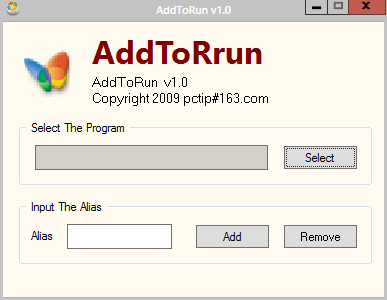
AddToRun omogoča ustvarjanje preprostih vzdevkov za aplikacije znotraj datotečnega sistema Windows. Ob tem pa bodite pozorni, da boste za učinkovito uporabo aplikacije potrebovali enostaven dostop do vašega poziva Run. Moje priporočilo je, da ga prikažete v meniju »Start«.
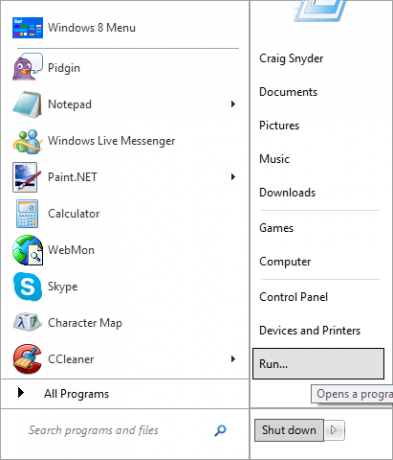
Preprosto se pomaknite do lokacije želene aplikacije, jo izberite, ustvarite vzdevek za zagon aplikacije in kliknite Dodaj.
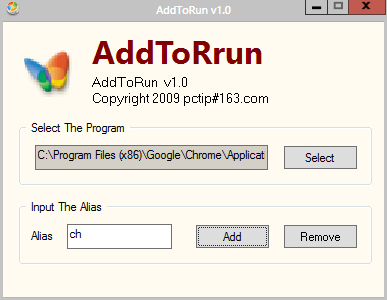
Potem preprosto prikažite poziv Run in vnesite dodani vzdevek.
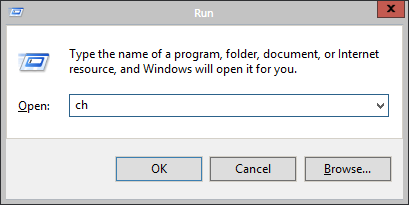
Resnično ne postane preprosteje od tistega, kar AddToRun zahteva od uporabnika.
Famulus se oglašuje kot funkcionalen z različicami sistema Windows od leta 2000 do 7, vendar sem ga preizkusil v sistemu Windows 8 Pro in deluje povsem v redu.
Po mojem mnenju Famulus na več načinov odmeva AddToRun. Poziv Run ni odvisnost. Famulus vam pokaže tudi vse elemente, s katerimi trenutno povezujete vzdevek. S programom Famulus lahko zaženete tudi katero koli vrsto datotek ali mape. Niste omejeni izključno na aplikacije.
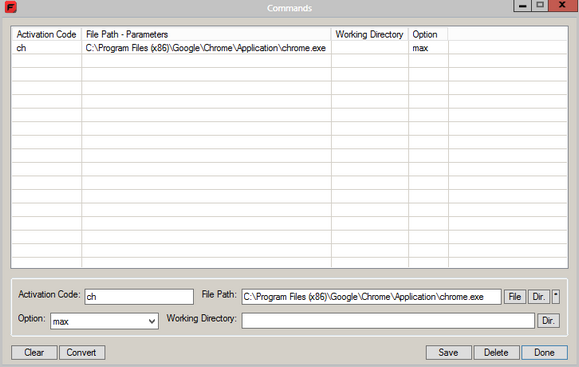
The Aktivacijska koda je vzdevek, potreben za zagon aplikacije. The Pot datoteke je relativna pot do datoteke ali imenika, za katerega ustvarite vzdevek. Ne pozabite klikniti ustreznega gumba (mapa ali Dir.) povezan z vzdevkom, ki ga dodajate. The Možnost polje vam omogoča, da določite, ali želite zagnati aplikacijo maksimizirano, minimizirano ali skrito. Če je za pravilno delovanje aplikacije potreben delovni imenik, imate možnost, da ga tudi zagotovite.
Kliknite Shrani shranite vsak posamezen vnos in Končano pri shranjevanju vseh vnosov, ki jih nameravate dokončati. Toda kako zaženete svoje aplikacije?
Preprosto pritisnite in držite tipko * (zvezdica) na številski ploščici pol sekunde. (Če uporabljate prenosni računalnik ali prenosni računalnik, ki nima številčne ploščice, je to očitno težava!) V spodnjem desnem kotu zaslona se prikaže okno za vnos. Tukaj lahko vnesete katerega koli od teh vzdevkov.

Pritisnite Enter in aplikacija se bo zagnala. Je izjemno preprost in eleganten.
Obe aplikaciji delata točno tisto, kar oglašujeta, vendar obe na različne načine. Kaj imate najraje: v pozivu Run ali v pozivu Famulus, ki se aktivira z bližnjico? Sporočite mi v komentarjih!
Craig je spletni podjetnik, pridruženi tržnik in bloger s Floride. Na Facebooku najdete več zanimivih stvari in z njim ostanete v stiku.


